Vkládání obrázků a dalších médií do WordPressu
Obrázky, videa a další média dotvářejí celkový vzhled vašeho webu. Pomáhají ilustrovat text, dodávají stránkám potřebnou barvu a rozdělují je na přehledné celky.
V tomto článku si proto ukážeme, jak s obrázky a dalšími médii ve WordPressu pracovat.
Knihovna médií ve WordPressu
Knihovna médií je složka ve WordPressu, do které se ukládají všechny vaše obrázky, videa, dokumenty a další soubory.
Najdete ji v levém bočním panelu WP adminu pod záložkou Média.
Média do ní můžete nahrát pomocí tlačítka Přidat nový nebo jednoduše přetažením obrázků ze složky ve svém počítači.
Obrázky a další média můžete nahrát všechna najednou. Maximální povolená velikost nahraného média je 128 MB.
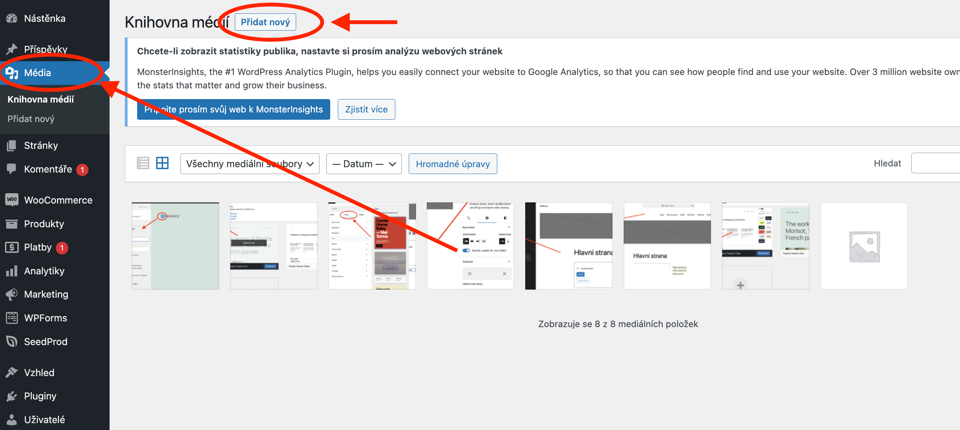
Důležité: Obrázky před nahráním do WordPressu zkomprimujte, tzn. zmenšete jejich velikost, aby zbytečně nebrzdily načítání vašich stránek. Přečtěte náš návod pro optimalizaci obrázků.
V knihovně médií můžete:
- změnit zobrazení všech souborů do mřížky nebo seznamu vybrat, zda chcete zobrazit pouze nahrané obrázky, videa, všechna média apod.
- zobrazit média podle konkrétního měsíce nahrání
- Vpravo pak můžete média vyhledávat podle názvu.
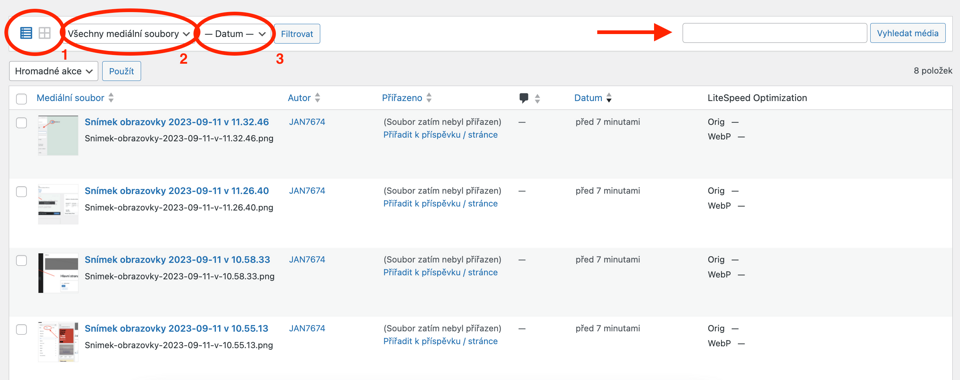
Konec s nebezpečnou metodou pokus – omyl
Vyvarujte se nejčastějších chyb, které vám rozbíjí WordPress. Zaregistrujte se ZDARMA do Webglobe Academy a staňte experty na tvorbu webu.
Změníte-li zobrazení médií na seznam, uvidíte u každého jeho:
- jméno (mediální soubor)
- autora
- přiřazení k určitému příspěvku/stránce
- komentáře
- datum přidání
Najedete-li kurzorem na daný soubor, ukáže se vám nabídka. Zde jej můžete zobrazit, upravit, smazat, stáhnout nebo kopírovat jeho URL.
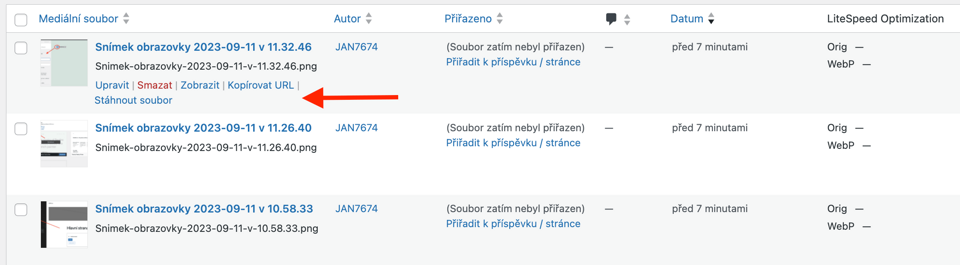
Nahraná média můžete hromadně označit a smazat pomocí prvního checkboxu a v menu Hromadné akce.
Pro hromadné stažení všech médií ze své knihovny klikněte v levém bočním panelu WP adminu na Nástroje → Export, vyberte Média a klikněte na modré tlačítko Stáhnout soubor s exportem.
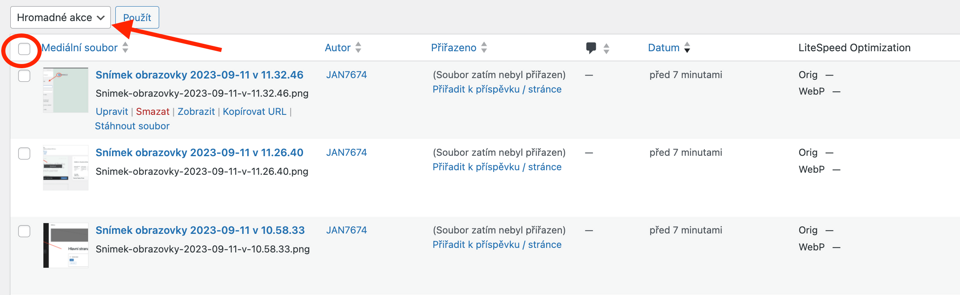
Jaká média WordPress dovolí vkládat
Ve WordPressu můžete pracovat s následujícími formáty médií:
- audio (.m4a, .mp3, .ogg, wav.)
- obrázky, ikony a fotografie (.gif, .ico, .jpeg, .jpg, .png.)
- videa (.3g2, .3gp, .avi, .m4v, .mov, .mp4, .mpg, .ogv, .wmv.)
- Dokumenty Word (.doc a .docx.)
- Excelové tabulky (.xls a .xlsx.)
- Powerpointové prezentace (.pps, .ppsx, .ppt, .pptx.)
- Adobe Photoshop dokumenty (.psd)
- PDF dokumenty (.pdf)
Obrázky do WordPressu můžete nahrávat také přímo při tvorbě stránek a příspěvků. V Gutenberg editoru zvolte blok Obrázek a klikněte na modré tlačítko Nahrát. Vyberte soubor ze svého počítače. Ten se nahraje jak do vaší stránky, tak rovnou i do knihovny médií. To samé platí i pro ostatní média.
Úpravy obrázků ve WordPressu
Přímo ve WordPressu provedete základní úpravy obrázků, jako je ořez, změna velikosti a otočení nebo převrácení.
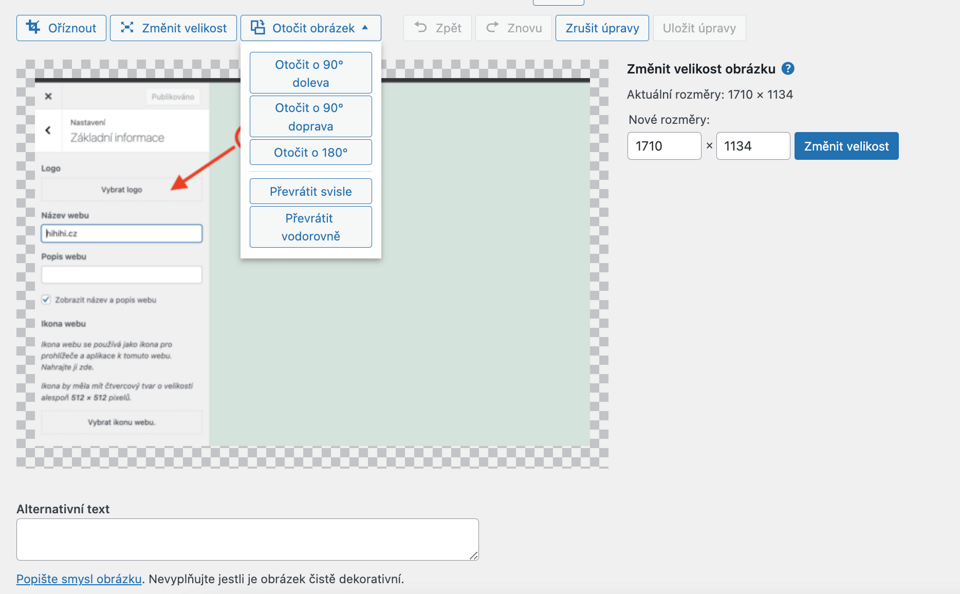
Také zde můžete přidat alternativní text (popisek, který se zobrazuje namísto obrázku v případe, že se jej nepovede načíst, alt text také slouží osobám se zrakovým postižením, v neposlední řadě je důležitý pro SEO).
Pro úpravu klikněte na Upravit obrázek u vybraného obrázku a poté v náhledu na tlačítko Upravit obrázek.
Pokud se vaše knihovna médií nechce načíst, může být problém s kompatibilitou šablony či některých nainstalovaných WordPress pluginů. Zkuste postupně deaktivovat všechny pluginy a přepnout do výchozí WordPress šablony (Twenty Twenty-Three).